WPS Excel表格中设置将格式不一样的日期变为一样的方法
时间:2024-01-26 09:44:48作者:极光下载站人气:98
当你遇到需要对数据、日期进行统计等操作的时候,那么就可以直接在wps中将数据进行相应的编辑设置就好了,但是有些小伙伴在进行编辑的过程中出现过这样一个问题,在单元格里面输入的日期的格式不统一,想要将格式不同的日期进行设置成一样的,那么我们就需要进入到数据分列的窗口中进行设置,在设置分列的时候,需要将日期进行设置为ydm即可,下方是关于如何使用WPS excel将不同格式的日期设置成一样的具体操作方法,如果你需要的情况下可以看看方法教程,希望对大家有所帮助。
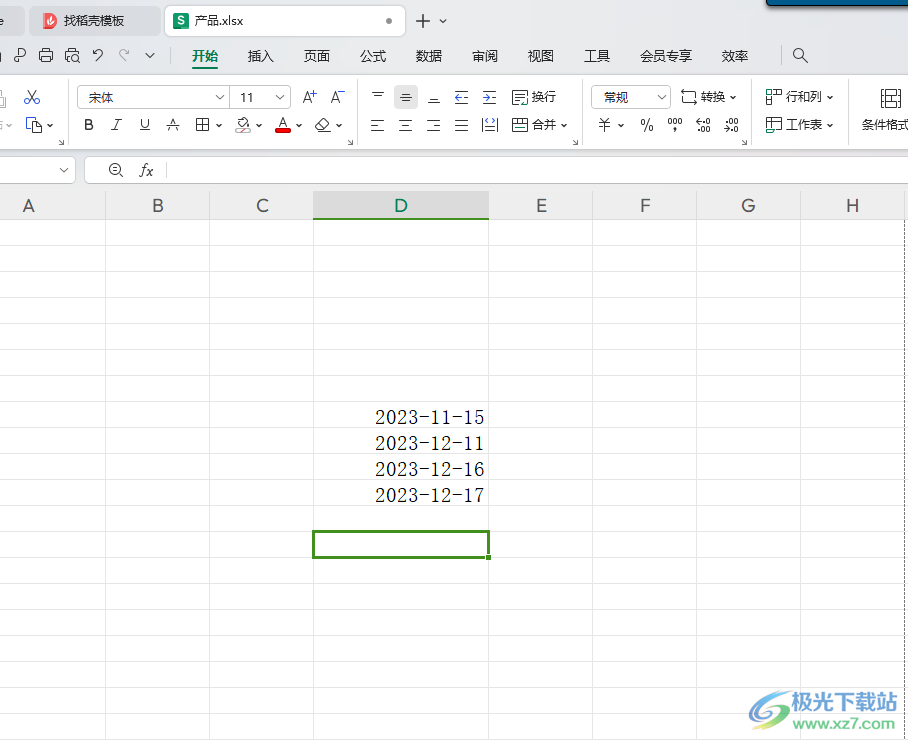
方法步骤
1.当我们进入到表格页面之后,在页面上可以查看到输入的日期格式是不统一的。
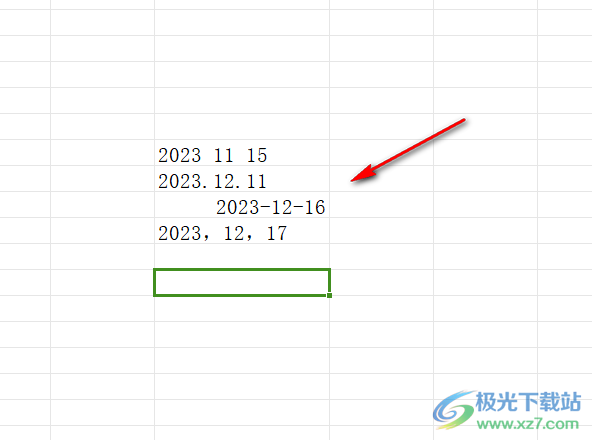
2.那么我们将编辑的日期选中,再点击页面菜单栏中的【数据】选项,将工具栏中的【分列】选项点击一下,进入到分列的窗口中。
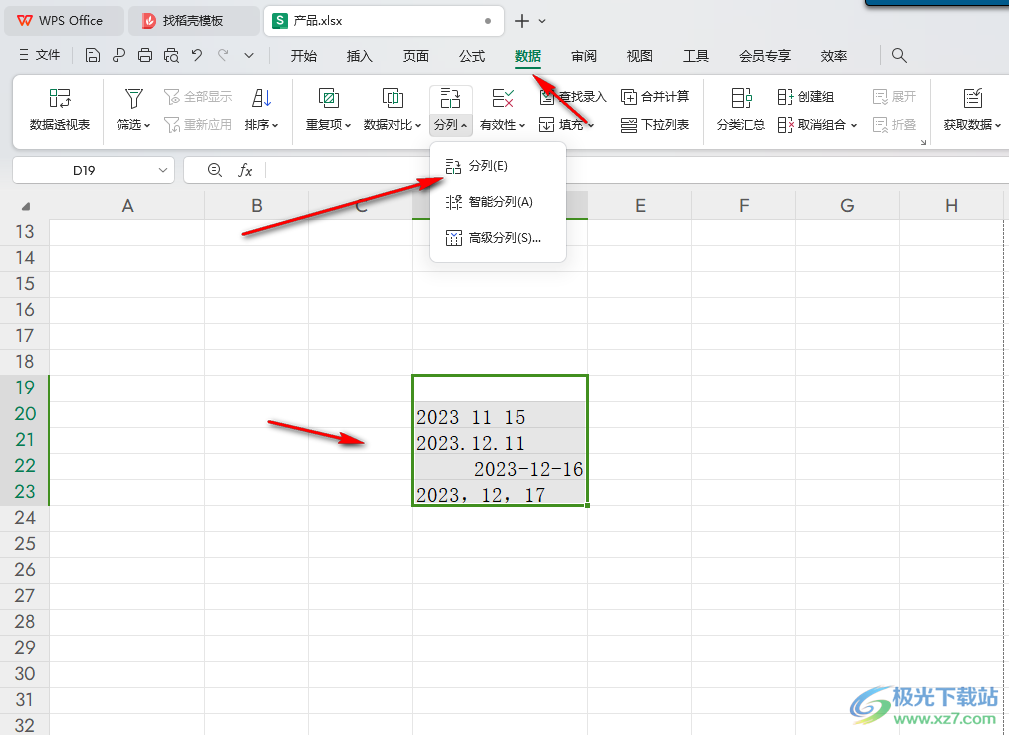
3.这时,你可以看到会弹出一个窗口,直接点击【下一步】按钮。
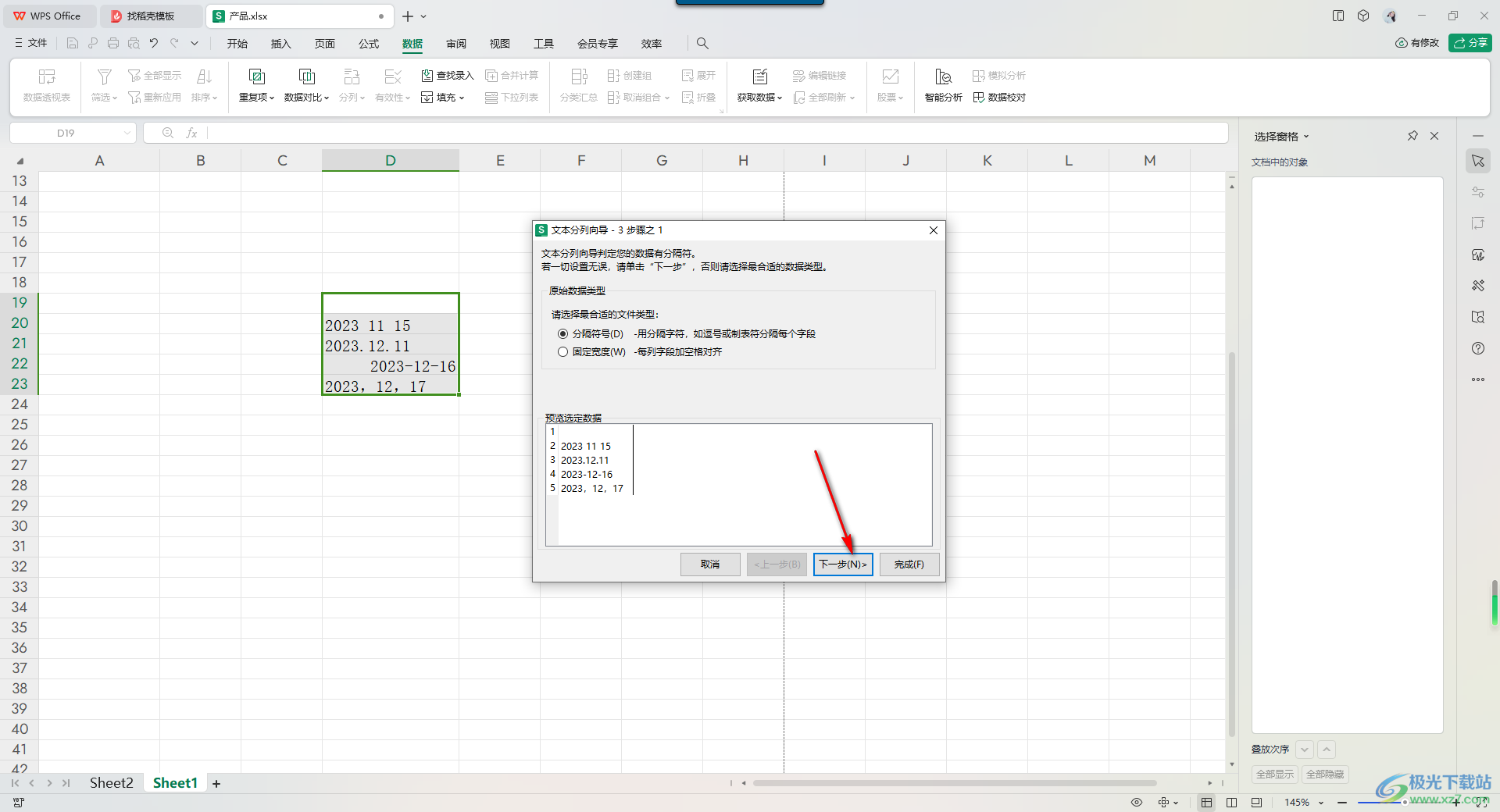
4.随后会再次弹出一个页面,那么也同样直接点击【下一步】按钮。
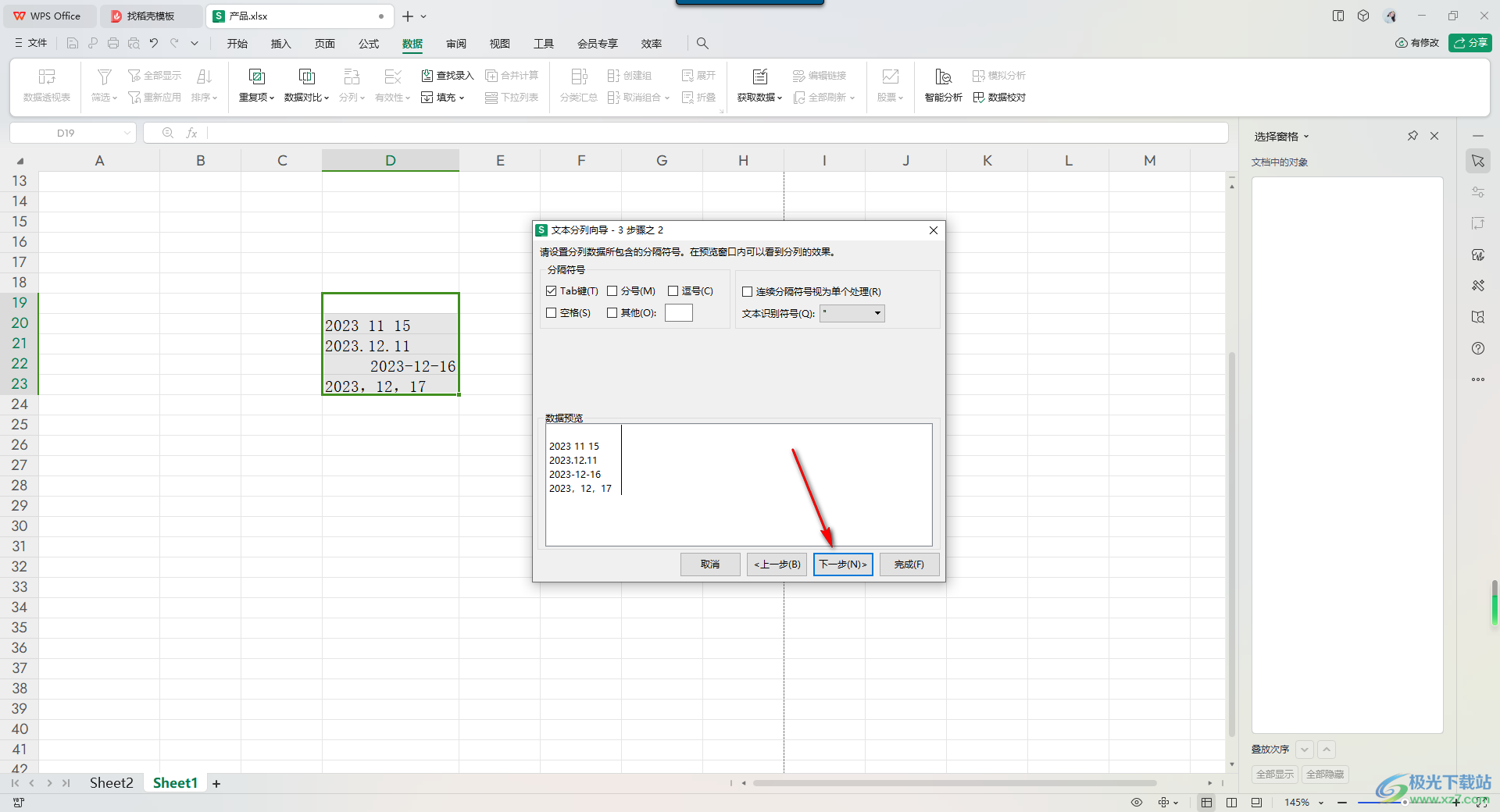
5.随后,在该页面中,我们需要将【日期】进行勾选上,再将后面的下拉选项设置为YDM,随后将【完成】按钮进行点击。
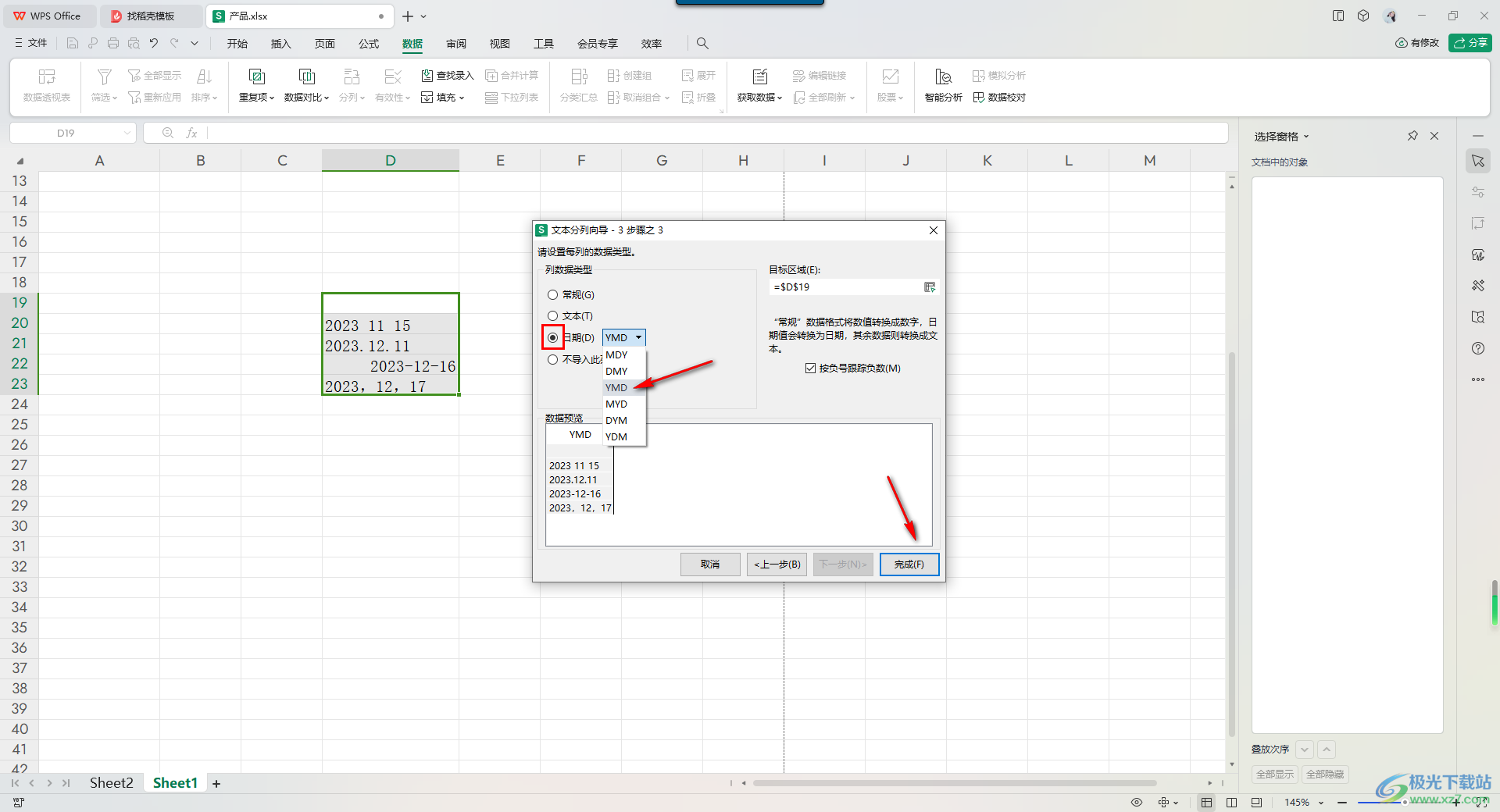
6.这时返回到我们的编辑页面中,即可查看到刚刚不统一的日期就会变成统一了,如图所示。
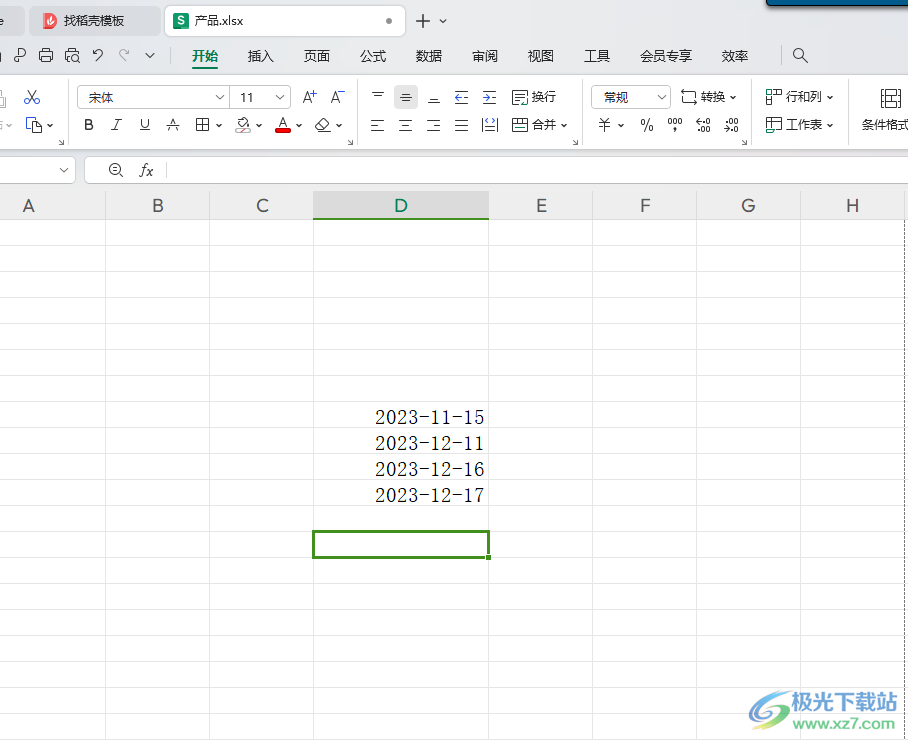
以上就是关于如何使用WPS Excel将不同格式的日期设置成一样的具体操作方法,我们在编辑日期的时候,会不小心将日期的格式弄错了,导致输入的日期格式是不一样的,对此我们可以通过上述的分列功能将其进行统一即可,感兴趣的话可以操作试试。

大小:240.07 MB版本:v12.1.0.18608环境:WinAll, WinXP, Win7, Win10
- 进入下载
相关推荐
相关下载
热门阅览
- 1百度网盘分享密码暴力破解方法,怎么破解百度网盘加密链接
- 2keyshot6破解安装步骤-keyshot6破解安装教程
- 3apktool手机版使用教程-apktool使用方法
- 4mac版steam怎么设置中文 steam mac版设置中文教程
- 5抖音推荐怎么设置页面?抖音推荐界面重新设置教程
- 6电脑怎么开启VT 如何开启VT的详细教程!
- 7掌上英雄联盟怎么注销账号?掌上英雄联盟怎么退出登录
- 8rar文件怎么打开?如何打开rar格式文件
- 9掌上wegame怎么查别人战绩?掌上wegame怎么看别人英雄联盟战绩
- 10qq邮箱格式怎么写?qq邮箱格式是什么样的以及注册英文邮箱的方法
- 11怎么安装会声会影x7?会声会影x7安装教程
- 12Word文档中轻松实现两行对齐?word文档两行文字怎么对齐?
网友评论